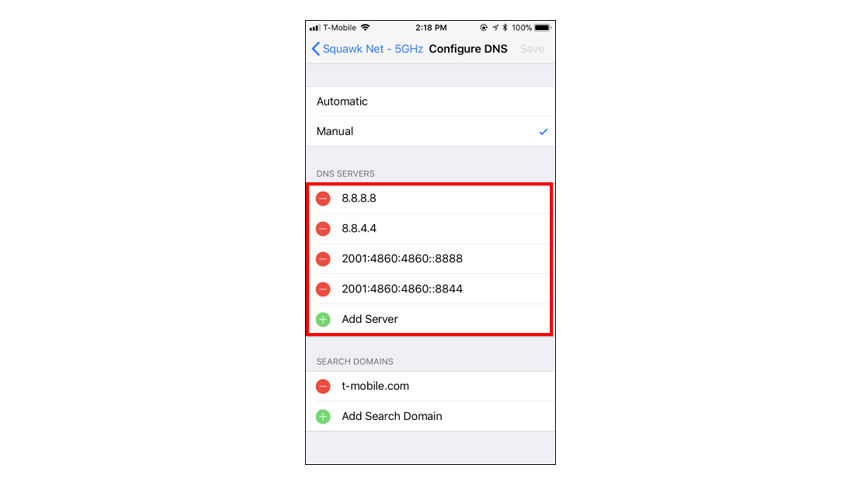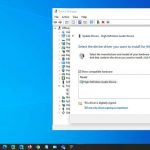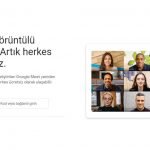iPhone DNS ayarlarını değiştirerek internette hızlı, güvenli veya gizlilik gibi birçok avantaj kazanabilirsiniz.
Evdeki modeminizde yapacağınız DNS değiştirme işlemi ile bu modeme bağlı tüm cihazların DNS değiştirmesini sağlamış olursunuz. Veya sadece iPhone DNS değiştirme ile cihazınızda ayrı olarak işlem yapabilirsiniz.
iPad ve iPhone DNS Ayarları
iPhone ve iPad için DNS değiştirebilirsiniz ancak bağlandığınız her bir Wi-Fi ağı için manuel ayarlamanız gerekmektedir. Her yerde aynı DNS sunucusunu kullanmak istiyorsanız, bağlandığınız her Wi-Fi ağı için sunucuyu değiştirmeniz gerekmektedir.
- iPhone veya iPad’de DNS sunucunuzu değiştirmek için Ayarlar> Wi-Fi seçeneğine gidin ve yapılandırmak istediğiniz Wi-Fi ağının sağındaki i düğmesine dokunun. Aşağı kaydırın ve DNS altındaki DNS yapılandır seçeneğine dokunun.
- Manuel e dokunun ve kırmızı eksi işaretine dokunarak kullanmak istemediğiniz DNS sunucusu adreslerini listeden kaldırın. Yeşil artı işaretine dokunun ve kullanmak istediğiniz DNS sunucusu adreslerini yazın. Bu listeye hem IPv4 hem de IPv6 adreslerini girebilirsiniz. İşiniz bittiğinde Kaydet’e dokunun
- Ağın varsayılan DNS sunucusu ayarlarını geri yüklemek için her zaman burada tekrar Otomatik’e dokunabilirsiniz.
DNS Adresleri – 2020
- Google DNS Ayarları: 8.8.8.8 veya 8.8.4.4
- Open DNS Adresleri: 208.67.222.222 veya 208.67.220.220
- Yandex DNS Ayarları: 77.88.8.8 veya 77.88.8.1
- Cloudflare DNS Adresleri: 1.1.1.1
- Verisign Public DNS için DNS Adresleri: 64.6.64.6 veya 64.6.65.6
- Norton DNS Adresleri:198.153.192.1 veya 198.153.194.1
- Dnsadvantage DNS Adresleri: 156.154.70.1 veya 156.154.71.1
- Uydunet DNS Adresleri: 62.248.80.161 veya 62.248.80.162
- Level3 DNS Adresleri: 209.244.0.3 veya 209.244.0.4
- Scrublt DNS Adresleri: 67.138.54.100 veya 207.225.209.66
- Safe DNS DNS Adresleri: 195.46.39.39 veya 195.46.39.40
- DNS Watch DNS Adresleri: 84.200.69.80 veya 84.200.70.40
- Alternate DNS DNS Adresleri: 23.253.163.53 veya 198.101.242.72